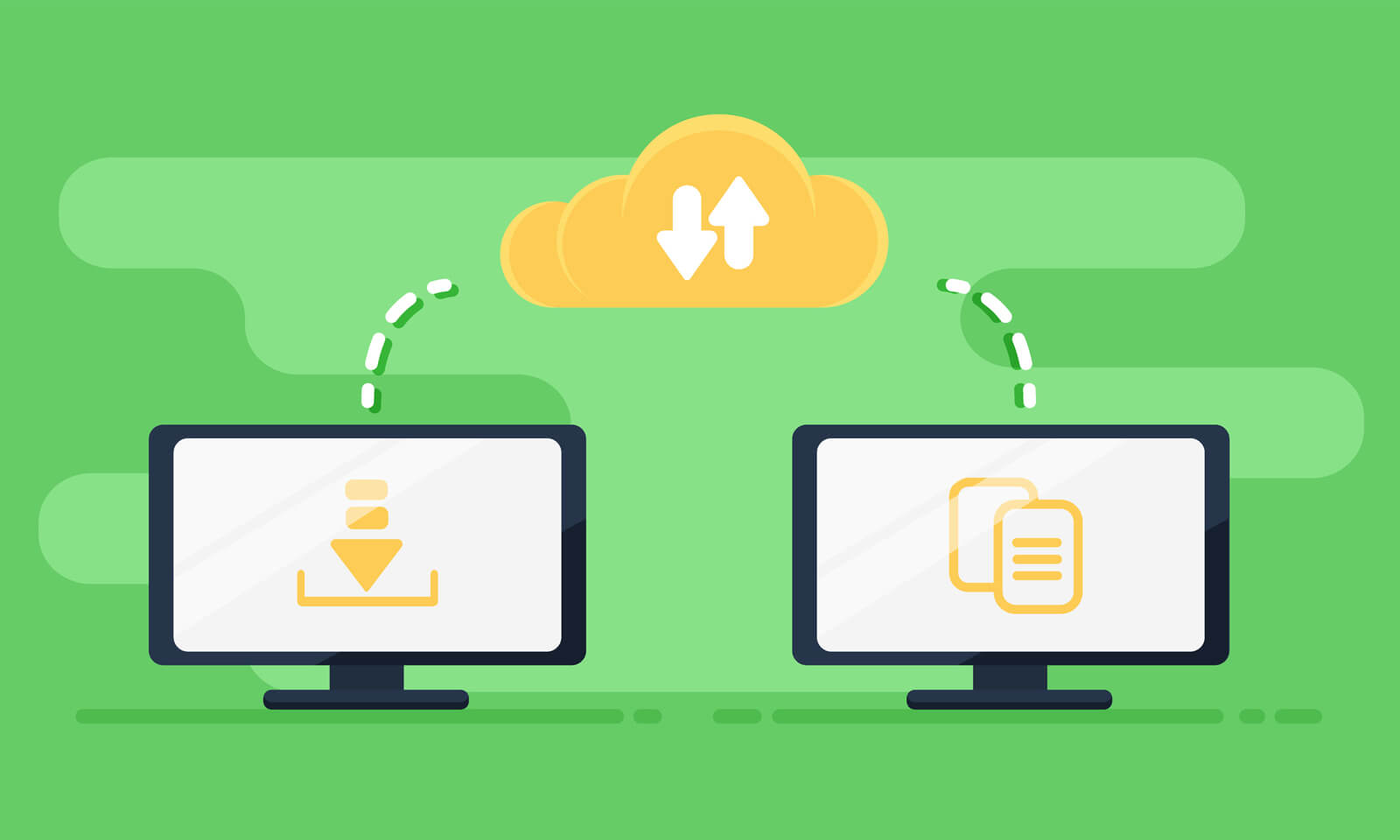Xbox も改造が進み、持っているカートリッジをダウンロード専用
ソフトの様にも使用出来るようになったり吸出しや読み込みも高速化も可能に!
ということで今回は『改造済みの初代XboxにPCとFTP接続を行いファイルのやりとり/移動/アップロードを行う方法・やり方』についてご紹介します。
事前に初代Xboxを改造しよう!!
初代Xboxに改造を導入すると以下のようなことができるようになります。
- チートの使用
- エミュレータを導入
- ホーム画面のカスタマイズ・カスタムテーマ導入
- ゲームのMODを導入
などの項目が可能になります。
↓初代XBOX改造を導入設定するやり方はこちら
Xboxでゲームバックアップディスクの作り方
①下記リンクより FileZillaをダウンロードしてインストール
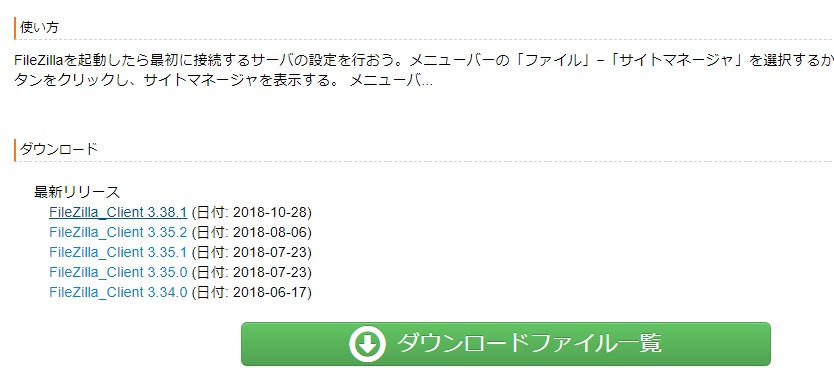
https://ja.osdn.net/projects/filezilla/
②xboxがsoftmodded(またはhardmodded)になったので、インターネット経由でコンピューターからxboxに、またはその逆にファイルを転送するためにFTPを設定する必要があります。xboxとコンピューターの両方が両方であることを確認します
③同じインターネット(例えばXboxのイーサネット経由でルータに接続され、コンピュータがWi-Fi経由で接続されている)に接続
④解き放つX.にあなたのXboxアップブーツ>「設定」 – – >「ネットワーク」、「システム」に移動します。

⑤「タイプ」の例外がDHCP(静的ではない)に設定されている状態で、下の図に一致するように設定を変更します
⑥FileZillaを開き、FileZillaのサイトマネージャーを開きます。サイトマネージャーを開いたら、「新しいサイト」を作成し、「Xbox」という名前を付けます。
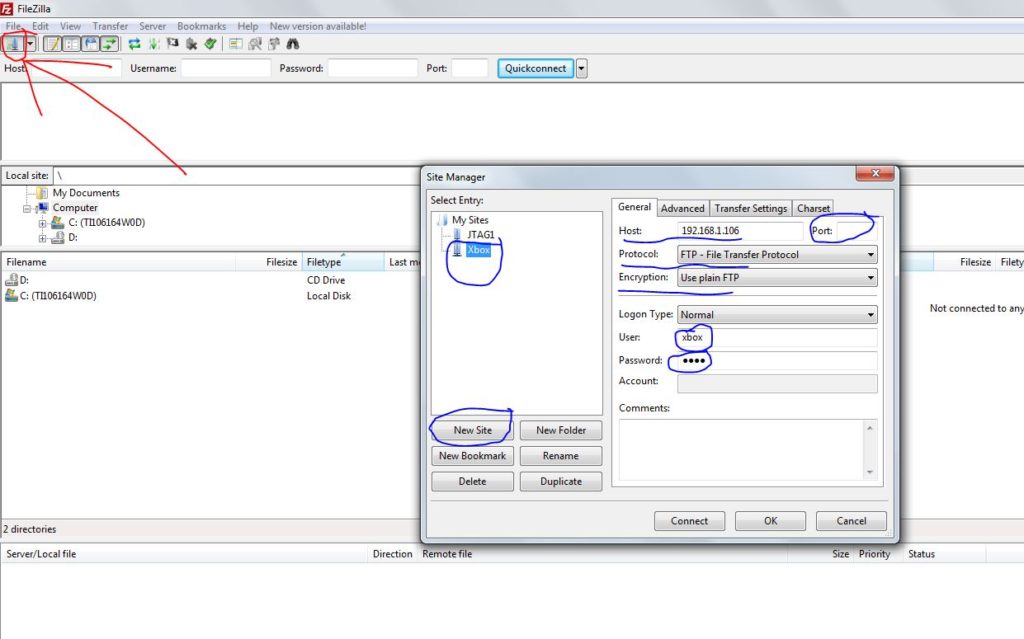
- ホストはコンソールのIPアドレスです(これはコンソールに表示されます)。
- ユーザーとパスワードはどちらも「xbox」(すべて小文字)です。
- プロトコルは「FTP」暗号化は「プレーンFTPを使用」
- ログオンタイプは「通常」です
- ポート:は「21」です(通常、ポートに21を入力する必要はありませんが、これを初めて設定するときは必ず入力してください)

⑦[接続]をクリックすると、すべてうまくいくはずです。次のようなものが表示されます。

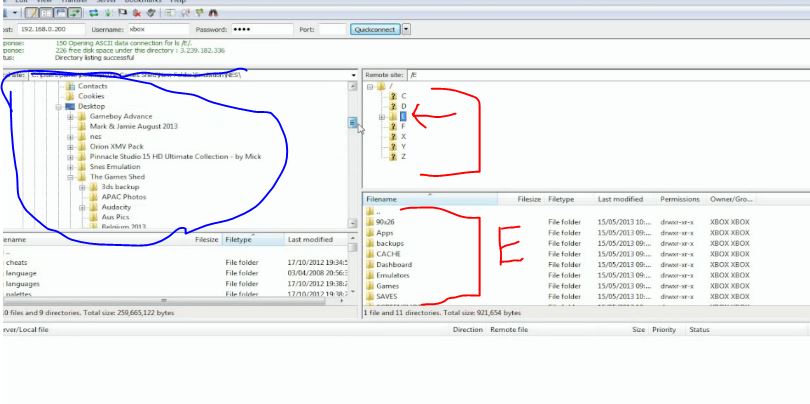
⑤これで、 FTPを使用する準備が整いました。FileZillaの左側(上の画像の青いインクを参照)には、PC上のすべてのフォルダーがあります。右側(上の画像の赤いインクを参照)に、xboxにあるフォルダーが表示されます。
各フォルダは、ハードドライブ上のパーティションを表します。たとえば、DVDドライブは「D」です。「E」フォルダーは、エミュレーターなどの自作アプリをインストールする場所です。大きなHDDをお持ちの場合は、オリジナルのXboxゲームのバックアップをここに配置することもできます。
ゲームをプレイするにはROM必須

ゲームをプレイする際にハードウェアだけ用意していてもゲームソフトがないとプレイできないのと同様で、iPhoneでプレイする際にもプレイしたいゲームのROMがないとプレイできません。
↑PSPを改造することでお持ちのROMを吸い出し可能です。
↑こちらのサイトから簡単に手に入れることができるがやめておこう!
エミュレータは合法ですが、所有していないゲームのROMをダウンロードすることは著作権侵害と見なされます。一部の企業では、既に所有しているゲームの「バックアップコピー」を作成してもかまいませんが、これも常に許可されているわけではありません。ROMはオンラインで無料で入手できますが、ダウンロードは許可されません
まとめ
今回は『改造済みの初代XboxにPCとFTP接続を行いファイルのやりとり/移動/アップロードを行う方法・やり方』の紹介でした。
またエミュレーターにはさまざまなゲーム機エミュがございます!
ファミコンから最新機種のswitchなどが開発されていますので
下記の記事を参考に好みのゲーム機エミュを導入してみましょう!!
↑こちらからゲームエミュの設定・使い方の一覧をまとめています